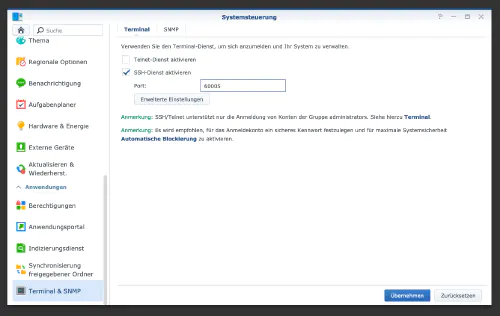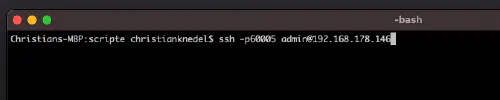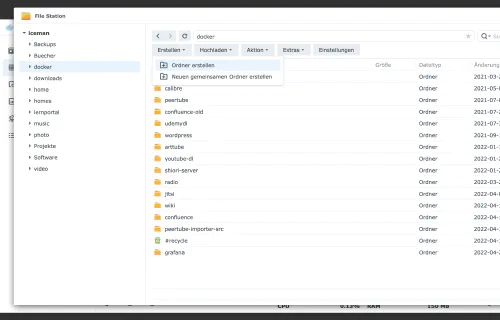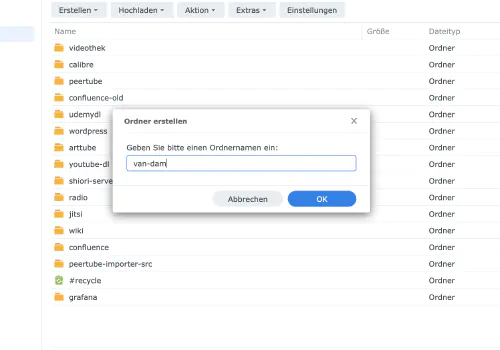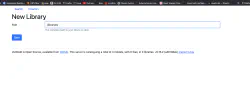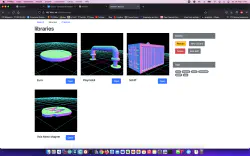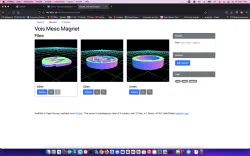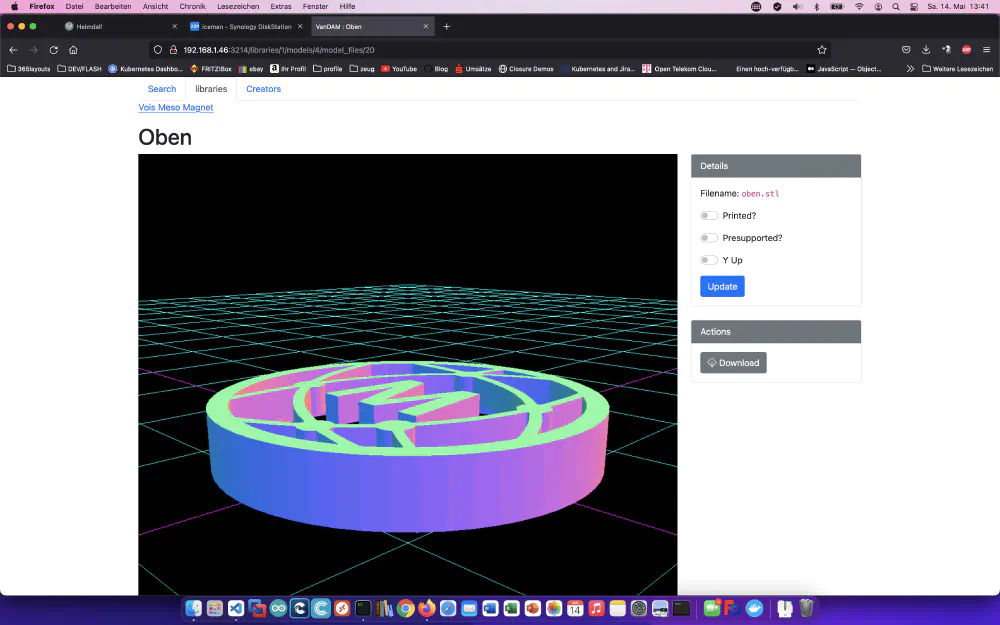VanDAM е мениджър на цифрови активи (DAM), специално разработен за файлове за 3D печат. Тя ви позволява лесно да преглеждате STL и OBJ файлове.
Стъпка 1: Подготовка на Synology
Първо, SSH входът трябва да бъде активиран на DiskStation. За да направите това, отидете в “Контролен панел” > “Терминал
След това можете да влезете в системата чрез “SSH”, посочения порт и паролата на администратора (потребителите на Windows използват Putty или WinSCP).
Влизам в системата чрез терминал, winSCP или Putty и оставям тази конзола отворена за по-късно.
Стъпка 2: Създаване на папка vanDAM
Създавам нова директория, наречена “van-dam”, в директорията на Docker.
С командата “cd” търся директорията VanDam и създавам две подпапки:
$ cd /volume1/docker/van-dam/
$ mkdir db_data
$ mkdir libraries
version: "3"
services:
app:
image: ghcr.io/floppy/van_dam:latest
ports:
- 3214:3214
volumes:
- ./libraries:/libraries
environment:
DATABASE_URL: postgresql://van_dam:password@db/van_dam?pool=5
SECRET_KEY_BASE: a_nice_long_random_string
GRID_SIZE: 260
depends_on:
- db
- redis
db:
image: postgres:13
volumes:
- db_data:/var/lib/postgresql/data
environment:
POSTGRES_USER: van_dam
POSTGRES_PASSWORD: password
restart: on-failure
redis:
image: redis:6
restart: on-failure
volumes:
db_data:
Сега стартирайте сървъра vanDAM с това извикване Compose:
$ sudo docker-compose -f van-dam.yml up
Стъпка 3: Конфигуриране
Сега мога да извикам сървъра vanDAM и да конфигурирам директориите.